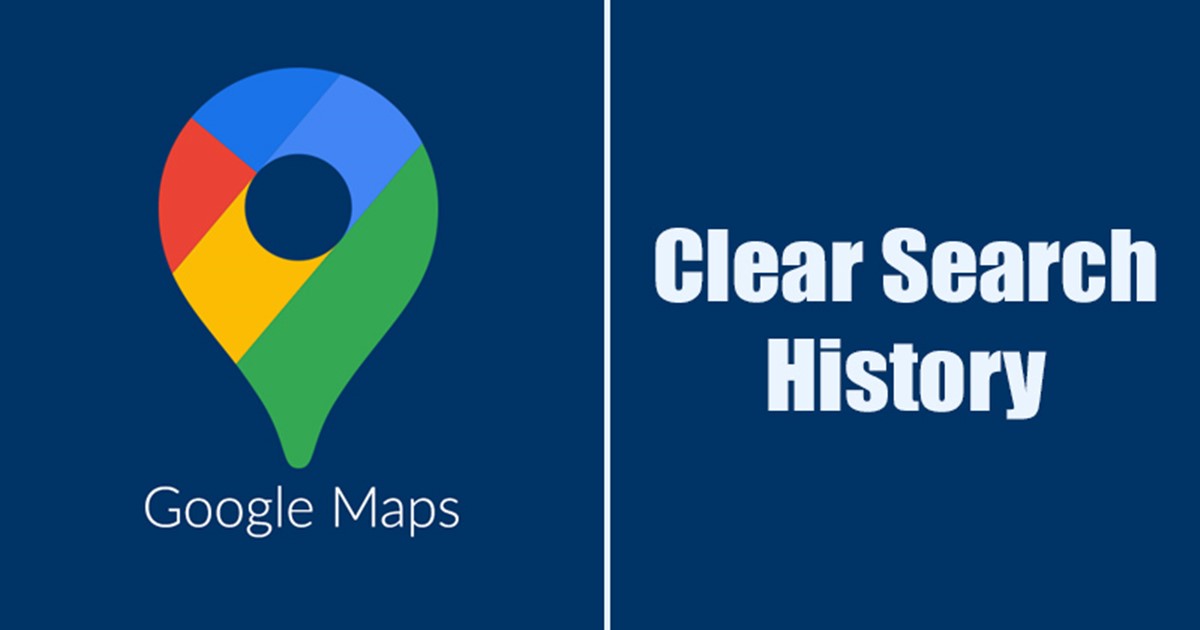
Bár számos lehetőségünk van a navigációs alkalmazások terén, a Google Térkép a legnépszerűbb. A Google Térkép Androidra, iOS-re és asztali számítógépekre is elérhető. A Google Térkép számos hasznos funkciót kínál, amelyek általában nem találhatók meg más navigációs alkalmazásokban.
A Google Térkép navigációs alkalmazásként nyomon követi helyelőzményeit. Nyomon követi a helyelőzményeket, hogy nyilvántartsa a felkeresett helyeket, hogy a jövőben ezeket a helyeket ajánlhassa Önnek. A helyelőzmények mellett a Google Térkép az összes olyan helyet is rögzíti, ahol az alkalmazásban keresett.
Noha a Google Térkép keresési előzményei nagyszerűek, mivel segít megtalálni azokat a helyeket, amelyekben korábban keresett, gyakran kikapcsol sok adatvédelmi tudatos felhasználót. Sok felhasználó nem akarja menteni a Google Térkép keresési előzményeit, és keresik a módot a funkció teljes letiltására.
A Google Térkép keresési előzményeinek törlésének lépései
Ezért, ha a Google Térkép előzményeinek letiltásának és a már mentett előzmények törlésének módját is keresi, kövesse a megosztott lépéseket. Így törölheti egyszerű lépésekkel a Google Térkép keresési előzményeit.
1) Törölje a Google Térkép keresési előzményeit számítógépen
A Google Térkép keresési előzményeinek törlése egyszerűbb PC-n, mint mobilalkalmazásokban. Egyszerű lépésekkel törölheti a Google Térkép keresési előzményeit számítógépen.
1. Nyissa meg kedvenc webböngészőjét, és keresse fel a Google Saját tevékenységek oldalon.
2. Kattintson az Internetes és alkalmazástevékenység elemre a Saját Google-tevékenységek oldalon.
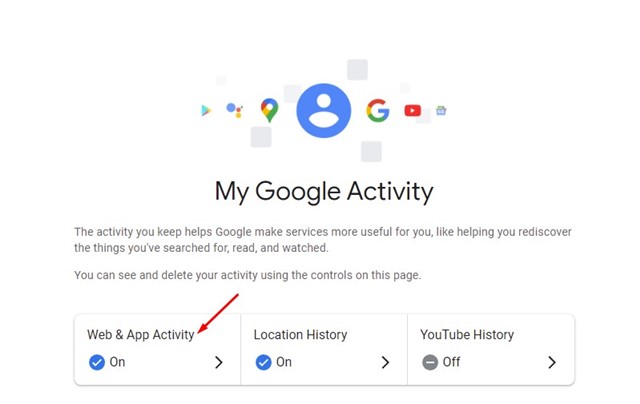
3. Ezután a Megtekintés és törlés tevékenység alatt kattintson a Google Maps ikonra.
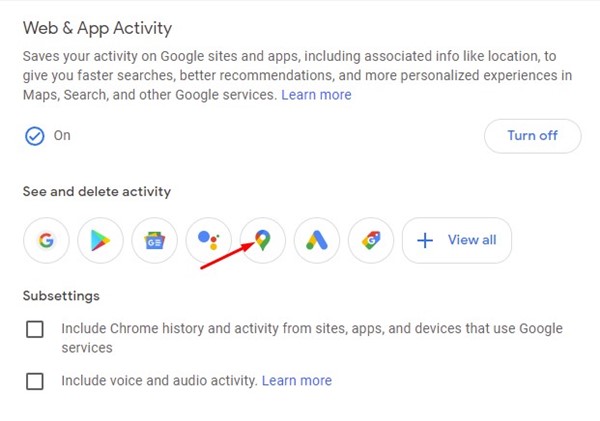
4. Most megtekintheti a Google Térkép összes keresési előzményét. Kattintson a legördülő menüre, és válassza ki a törlési időkeretet kívánsága szerint.
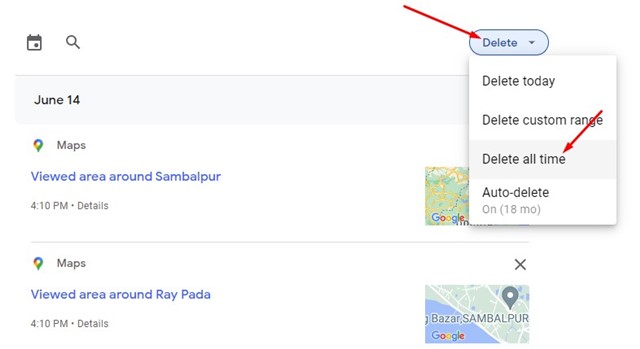
5. A Minden idők törlése opció kiválasztásával törli a Google Fiókjába mentett összes Google Térkép keresési előzményt.
Ez az! Így törölheti a Google Térkép keresési előzményeit az asztalon.
2) Törölje a Google Térkép keresési előzményeit mobileszközön
Ez a módszer a Google Térkép mobilalkalmazást használja a helykeresési előzmények törlésére. Íme néhány egyszerű lépés, amelyet követnie kell.
1. Először nyissa meg a Google Térkép alkalmazást Android-eszközén.
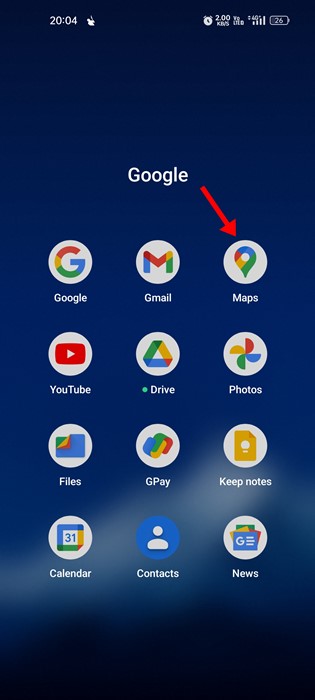
2. A Google Térképen érintse meg a profilképét a jobb felső sarokban.
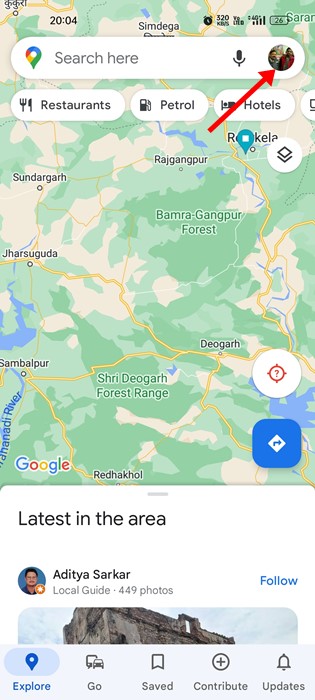
3. A megjelenő opciók listájában érintse meg a Beállítások elemet.
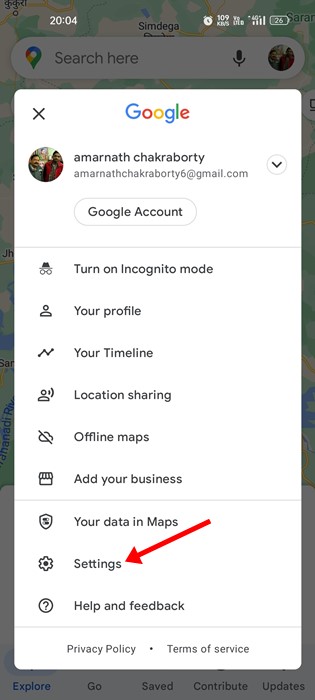
4. A Beállításokban válassza a Térképelőzmények lehetőséget.
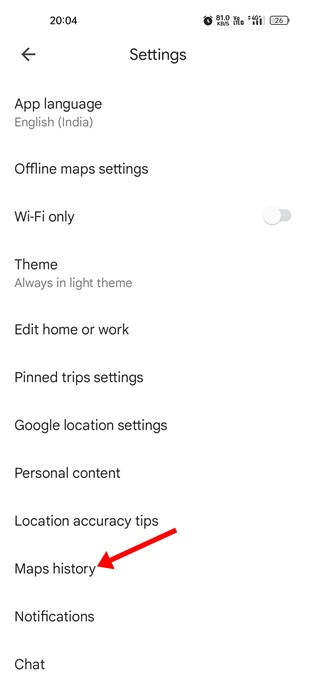
5. Ezután érintse meg a legördülő menüt, és válassza ki az időkeretet.
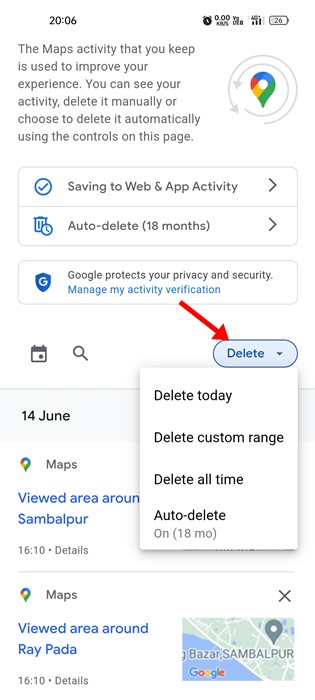
Ez az! Így törölheti a Google Térkép keresési előzményeit mobileszközökön.
Hogyan lehet automatikusan törölni a Google Térkép keresési előzményeit?
Beállíthatja, hogy a Google Saját tevékenységek webhely internetes és alkalmazástevékenységi oldala automatikusan törölje a Google Térkép keresési előzményeit.
Már megosztottunk egy részletes útmutatót arról, hogy a Google automatikusan törli az internetes tevékenységeit és helyelőzményeit. Kövesse ezt az útmutatót, és állítsa be az automatikus törlési feladatot Google-fiókjában.
Tehát ez minden arról szól, hogyan törölheti a Google Térkép előzményeit asztali számítógépen és mobileszközön. Ez azonban nem tiltja le a helyelőzmények funkciót, és a Google Térkép továbbra is menti a keresési és helyelőzményeket. Ennek elkerülése érdekében ki kell kapcsolnia a Google Térkép helyelőzmények funkcióját.





